67091 strona128 (3)
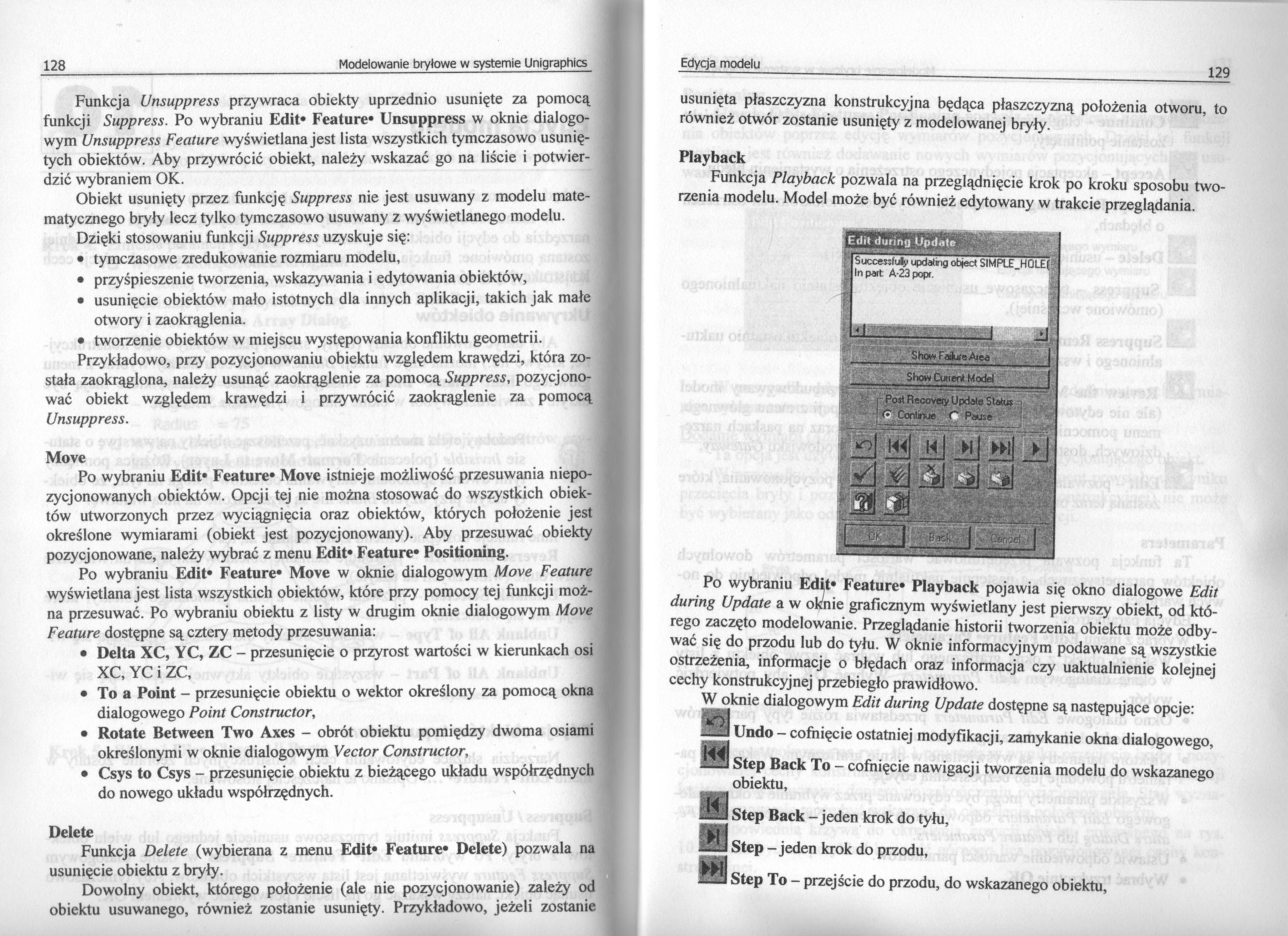
128 Modelowanie bryłowe w systemie Unigraphics
Funkcja Unsuppress przywraca obiekty uprzednio usunięte za pomocą funkcji Suppress. Po wybraniu Edit* Feature* Unsuppress w oknie dialogowym Unsuppress Feature wyświetlana jest lista wszystkich tymczasowo usuniętych obiektów. Aby przywrócić obiekt, należy wskazać go na liście i potwierdzić wybraniem OK.
Obiekt usunięty przez funkcję Suppress nie jest usuwany z modelu matematycznego bryły lecz tylko tymczasowo usuwany z wyświetlanego modelu.
Dzięki stosowaniu funkcji Suppress uzyskuje się:
• tymczasowe zredukowanie rozmiaru modelu,
• przyśpieszenie tworzenia, wskazywania i edytowania obiektów,
• usunięcie obiektów mało istotnych dla innych aplikacji, takich jak małe otwory i zaokrąglenia.
• tworzenie obiektów w miejscu występowania konfliktu geometrii.
Przykładowo, przy pozycjonowaniu obiektu względem krawędzi, która została zaokrąglona, należy usunąć zaokrąglenie za pomocą Suppress, pozycjonować obiekt względem krawędzi i przywrócić zaokrąglenie za pomocą Unsuppress.
Move
Po wybraniu Edit* Feature* Move istnieje możliwość przesuwania niepo-zycjonowanych obiektów. Opcji tej nie można stosować do wszystkich obiektów utworzonych przez wyciągnięcia oraz obiektów, których położenie jest określone wymiarami (obiekt jest pozycjonowany). Aby przesuwać obiekty pozycjonowane, należy wybrać z menu Edit* Feature* Positioning.
Po wybraniu Edit* Feature* Move w oknie dialogowym Move Feature wyświetlana jest lista wszystkich obiektów, które przy pomocy tej funkcji można przesuwać. Po wybraniu obiektu z listy w drugim oknie dialogowym Move Feature dostępne są cztery metody przesuwania:
• Delta XC, YC, ZC - przesunięcie o przyrost wartości w kierunkach osi XC, YC i ZC,
• To a Point - przesunięcie obiektu o wektor określony za pomocą okna dialogowego Point Constructor,
• Rota te Between Two Axes - obrót obiektu pomiędzy dwoma osiami określonymi w oknie dialogowym Vector Constructor,
• Csys to Csys - przesunięcie obiektu z bieżącego układu współrzędnych do nowego układu współrzędnych.
Delete
Funkcja Delete (wybierana z menu Edit* Feature* Delete) pozwala na usunięcie obiektu z bryły.
Dowolny obiekt, którego położenie (ale nie pozycjonowanie) zależy od obiektu usuwanego, również zostanie usunięty. Przykładowo, jeżeli zostanie usunięta płaszczyzna konstrukcyjna będąca płaszczyzną położenia otworu, to również otwór zostanie usunięty z modelowanej bryły.
Playback
Funkcja Playback pozwala na przeglądnięcie krok po kroku sposobu tworzenia modelu. Model może być również edytowany w trakcie przeglądania.
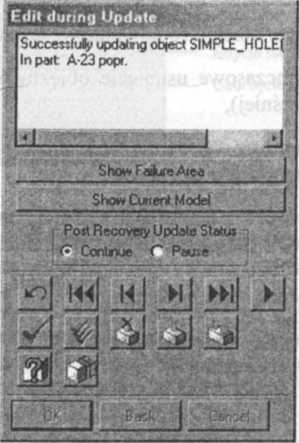
Po wybraniu Edit* Feature* Playback pojawia się okno dialogowe Edit during Update a w oknie graficznym wyświetlany jest pierwszy obiekt, od którego zaczęto modelowanie. Przeglądanie historii tworzenia obiektu może odbywać się do przodu lub do tyłu. W oknie informacyjnym podawane są wszystkie ostrzeżenia, informacje o błędach oraz informacja czy uaktualnienie kolejnej cechy konstrukcyjnej przebiegło prawidłowo.
W oknie dialogowym Edit during Update dostępne są następujące opcje:
9H
Undo - cofnięcie ostatniej modyfikacji, zamykanie okna dialogowego,
Step Back To - cofnięcie nawigacji tworzenia modelu do wskazanego obiektu,

Step Back - jeden krok do tyłu,
Step - jeden krok do przodu,
Step To - przejście do przodu, do wskazanego obiektu,
Wyszukiwarka
Podobne podstrony:
67091 strona128 (3) 128 Modelowanie bryłowe w systemie Unigraphics Funkcja Unsuppress przywraca obie
strona128 (3) 128 Modelowanie bryłowe w systemie Unigraphics Funkcja Unsuppress przywraca obiekty up
strona096 (2) 96 Modelowanie bryłowe w systemie Unigraphics NarzędzieWyciągnięcie z przesunięciem pr
strona096 (2) 96 Modelowanie bryłowe w systemie Unigraphics NarzędzieWyciągnięcie z przesunięciem pr
strona088 (2) 88 Modelowanie bryłowe w systemie UnigraphicsMetody tworzenia płaszczyzny szkicu 1.
14779 strona054 (3) 54 Modelowanie bryłowe w systemie Unigraphics Typy pochyleń Kroki, które należy
17587 strona132 (3) 132 Modelowanie bryłowe w systemie Unigraphics W przypadku pozycjonowania otworu
82017 strona034 (3) 34 Modelowanie bryłowe w systemie Unigraphics Parametry charakteryzujące wszystk
42898 strona126 (3) 126 Modelowanie bryłowe w systemie Unigraphics □ Wpisać wartoś
42965 strona058 (3) 58 Modelowanie bryłowe w systemie Unigraphics □ Wybrać jeden r
42995 strona116 (3) 116 Modelowanie bryłowe w systemie Unigraphics □ Wybrać dwa wi
44074 strona110 (3) 110 Modelowanie bryłowe w systemie Unigraphics □ Wskazać oś ko
61202 strona020 (3) 20 Modelowanie bryłowe w systemie Unigraphics W przypadku gdy jest otwarty zmody
16365 strona120 (3) 120 Modelowanie bryłowe w systemie Unigraphics □ Z listy wybra
18642 strona012 (3) 12 Modelowanie bryłowe w systemie Unigraphics 12 Modelowanie bryłowe w systemie
więcej podobnych podstron